I migliori plug-in MarkDown e come utilizzare MarkDown in WordPress
Pubblicato: 2016-04-05In questo articolo, elencherò alcuni dei plugin MarkDown più popolari e migliori per WordPress e come utilizzare MarkDown?
Migliaia di plugin gratuiti e premium sono disponibili per WordPress. Alcuni di loro sono plugin di WordPress molto popolari e utilizzati da milioni di utenti.
Normalmente le persone usano l'editor di testo visivo predefinito di WordPress, perché credono che sia molto facile da usare. Non tutti conoscono l'HTML, le persone che conoscono l'HTML possono disabilitare l'editor di testo visivo in WordPress e scrivere il proprio post sul blog in HTML.
Dimentica HTML e scrivi più velocemente con MarkDown in WordPress?
Da quando ho iniziato a usare Mark Down, lo adoro. Scrivere post sul blog in markdown è molto facile e semplice e i tuoi contenuti non saranno difficili da leggere durante la scrittura. Vediamo alcuni esempi qual è la differenza tra markdown e HTML.
Se desideri creare l'intestazione 1, l'intestazione di livello 2 e l'intestazione di livello 3 in HTML, dovrai utilizzare il seguente markup.
Intestazione in HTML e markdown
Titoli in HTML
<h1>this is a post title</h1> <h2> this is a sub heading </h2> <h3> this is heading level 3</h3>in MarkDown è molto semplice, basta usare # per l'intestazione 1, ## per h2, ### per l'intestazione di livello 3.
Intestazioni in Markdown
# this is post title ## this is sub heading ### this is heading level 3Creazione di elenchi in HTML e Markdown
è anche molto semplice e facile. ecco un esempio di markup per HTML e Markdown.
HTML
<ul> <li> list item 1 </li> <li> list item 2 </li> <li> list item 3 </li> <li> list item 4 </li> </ul>Ribasso
- list item 1 - list item 2 - list item 3 - list item 4sì è quello. semplice no?
Creazione di citazioni in formato HTML e MarkDown
è anche molto semplice e facile in MarkDown.
HTML
<blockquote> Once you replace negative thoughts with positive ones, you'll start having positive results. Willie Nelson <blockquote>MarkDown
> Dopo aver sostituito i pensieri negativi con quelli positivi, inizierai ad avere risultati positivi. Willie Nelson
Plugin MarkDown gratuiti e migliori per WordPress
Ora sai come utilizzare MarkDown e perché è meglio dell'HTML e dell'editor di testo visivo predefinito. Vediamo alcuni dei migliori plugin gratuiti Markdown per WordPress. Ci sono molti plug-in markdown gratuiti disponibili per WordPress.
1. WP-Markdown
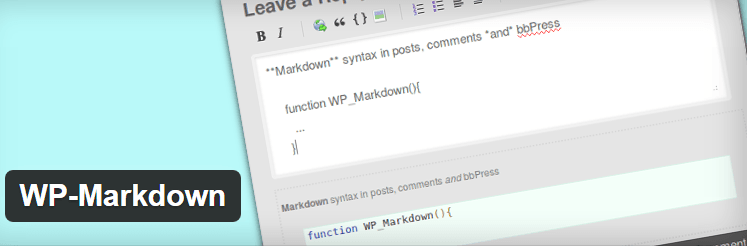
Con oltre 4.000 installazioni attive, WP-Markdown è uno dei plugin MarkDown più popolari per WordPress. Richiede WordPress 3.1 o versioni successive.
Ho usato personalmente WP Markdown sviluppato da Stephen Harris. È l'autore di 11 plug-in di WordPress e Wp-Markdown (47.304 download a febbraio 2016) è uno dei plug-in più popolari.
Post Type Archive Link, Event Organizer e Event Organizer PosterBoard sono i suoi altri plugin gratuiti popolari.
Per installare il plug-in WP-Markdown, accedi alla dashboard di WordPress e fai clic su Aggiungi nuovo nel plug-in. Digita markdown e fai clic sul pulsante Cerca plug-in . Vedrai molti risultati, scorri verso il basso e cerca Wp-Markdown di Stephan Harris e fai clic su Installa ora.
Quando il plug-in è installato, attiva il plug-in. Dopo l'attivazione non vedrai alcuna modifica, per abilitare il markdown per post e pagine vai su Impostazioni -> scrivendo e scorri la pagina verso il basso.

Vedrai la pagina delle opzioni di MarkDown. Puoi abilitare Markdown per post, pagine e commenti. Seleziona semplicemente i tipi di post e i commenti che supporteranno Markdown.
Con il plug-in WP-Markdown puoi abilitare MarkDown per post, pagine e commenti. Puoi anche abilitare la barra della guida di MarkDown per l'editor di post, i commenti e gli argomenti e le risposte di bbpress.
Scarica WP Markdown
2. Modulo Markdown di Jetpacks
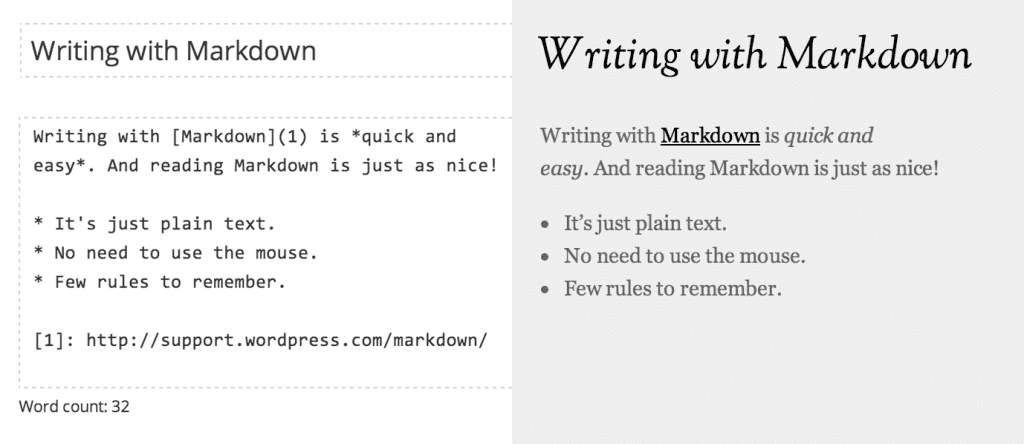
Se stai usando Jetpack, che è uno dei plugin WordPress più popolari. Puoi semplicemente attivare il modulo MarkDown di Jetpack.
Dovrai attivare il modulo Markdown, dalla pagina Jetpack nella tua Dashboard. Una volta attivato, Markdown è abilitato per post e pagine e disponibile per tutti gli utenti del tuo blog.
Puoi anche abilitare Markdown per i commenti. Vai su Impostazioni > Discussione nella dashboard di WordPress e seleziona la casella Usa Markdown per i commenti . Fare clic su Salva modifiche in fondo alla pagina per applicare. Ora i visitatori del tuo blog saranno ora in grado di comporre commenti utilizzando Markdown.
Documentazione JetPack Markdown
3. Editor di PrettyPress
PrettyPress è un altro plug-in MarkDown gratuito per WordPress. Bene, non è solo un semplice plug-in MarkDown, PrettyPress Editor offre un editor visivo completo e supporta anche il linguaggio markdown. Per scrivere in MarkDown dovrai usare l'opzione Editor di testo, non funzionerà in modalità Editor visivo.
Dopo aver installato e attivato il plug-in Editor di PrettyPress, visita la pagina dell'editor di post (Crea nuovo post, Modifica pagina di post), vedrai un nuovo pulsante nella barra laterale del tuo editor di post chiamato Avvia PrettyPress.
Quando farai clic su questo pulsante, il plug-in markdown di PrettyPress avvierà completamente una nuova finestra dell'editor, che divide lo schermo a metà.
Sul lato sinistro, vedrai il tuo normale editor di post WYSIWYG. Sul lato destro, vedrai un'anteprima dal vivo del tuo post effettivo. Il risultato è un editor visivo affiancato per la stesura e la formattazione dei post.
Scarica PrettyPress Editor
Come utilizzare MarkDown in WordPress Avviso
Quando scrivi con Markdown, assicurati di utilizzare sempre l'editor di testo e non l'editor visivo. L'uso dell'editor visivo può causare risultati imprevisti con Markdown.
Per disabilitare l'editor visivo, vai su Utenti > Il tuo profilo e seleziona Disabilita l'editor visivo durante la scrittura .
Ho disabilitato personalmente l'editor visivo perché l'editor visivo causa problemi e risultati imprevisti. Non dimenticare di visualizzare in anteprima i tuoi post prima di pubblicarli quando utilizzi MarkDown.
Documentazione di riduzione
Se non hai familiarità con il markdown, puoi visitare la documentazione di Daring Fireball: Markdown per saperne di più su markdown e sintassi.
- Documentazione di riduzione
- Riferimento rapido Markdown
Parole finali
In questo articolo, ho elencato alcuni dei migliori plugin di markdown più popolari e gratuiti per WordPress. Utilizzi MarkDown, quale plug-in, MarkDown Text Editor o qualsiasi altro servizio online che utilizzi?
Quali sono i migliori plugin, editor o servizi per il markdown di WordPress? condividi le tue opinioni nei commenti qui sotto.
